
Определение IP-адреса сервера SQL – необходимый шаг при настройке подключения к базе данных, особенно в распределённых средах с удалённым доступом. Для локального сервера Microsoft SQL Server откройте SQL Server Configuration Manager, перейдите в раздел SQL Server Network Configuration, выберите Protocols for [имя экземпляра] и кликните дважды по TCP/IP. На вкладке IP Addresses отыщите параметр IP Address в секциях IP1, IP2 и далее. Адрес, помеченный как Active: Yes и Enabled: Yes, – тот самый IP, который используется сервером.
В случае работы с удалённым сервером, если у вас есть доступ через SQL Server Management Studio, выполните команду SELECT CONNECTIONPROPERTY('client_net_address'). Эта инструкция вернёт IP-адрес клиента, но позволяет убедиться в типе подключения. Для получения IP-адреса самого сервера используйте команду xp_cmdshell 'ipconfig' при условии, что функция xp_cmdshell включена – это покажет конфигурацию сетевых адаптеров на стороне сервера.
В Linux-средах, где используется PostgreSQL или MySQL, можно воспользоваться командой hostname -I или ip a через терминал сервера. Эти команды отобразят список активных IP-адресов интерфейсов. При наличии нескольких сетевых адаптеров важно сопоставить используемый порт SQL-сервера с нужным интерфейсом, например, через анализ конфигурационных файлов (postgresql.conf или my.cnf).
Если сервер размещён в облаке (Azure, AWS, GCP), IP-адрес указывается в свойствах экземпляра SQL-сервера в панели управления провайдера. Важно различать внутренний и публичный IP: первый используется для соединений внутри виртуальной сети, второй – для внешнего доступа, при наличии соответствующих правил безопасности.
Определение IP-адреса SQL-сервера через SQL Server Management Studio
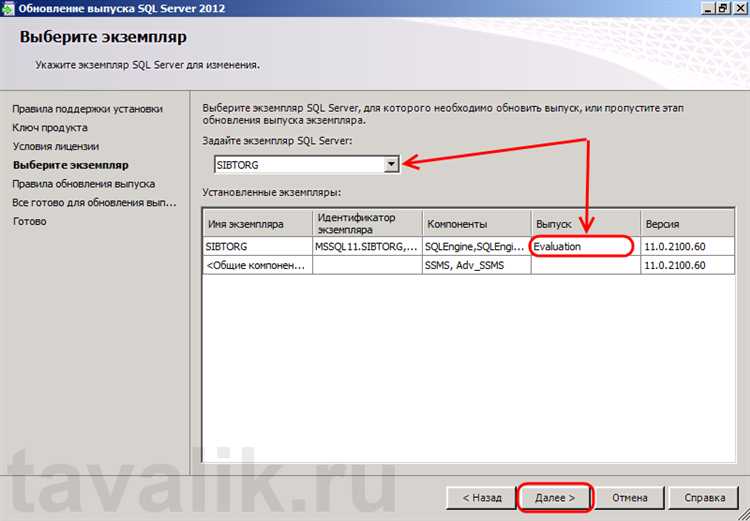
Для получения IP-адреса SQL-сервера, к которому вы подключены, выполните следующий порядок действий в SQL Server Management Studio:
- Откройте SSMS и подключитесь к нужному экземпляру SQL-сервера.
- Создайте новый запрос и выполните следующий SQL-код:
SELECT CONNECTIONPROPERTY('client_net_address') AS [IP-адрес клиента],
CONNECTIONPROPERTY('local_net_address') AS [IP-адрес сервера];
- client_net_address – IP-адрес клиента, с которого установлен сеанс.
- local_net_address – IP-адрес SQL-сервера, с которым установлено соединение.
Если параметр local_net_address возвращает значение NULL, это может означать, что соединение установлено через Named Pipes или другие не-IP протоколы. В таком случае проверьте конфигурацию SQL Server Configuration Manager:
- Откройте SQL Server Configuration Manager.
- Перейдите в раздел SQL Server Network Configuration.
- Выберите активный экземпляр и откройте свойства протокола TCP/IP.
- Во вкладке IP Addresses найдите активные IP-адреса в разделах IP1, IP2 и IPAll.
Обратите внимание на поле TCP Dynamic Ports и TCP Port – они определяют порт, через который установлен доступ к серверу. IP-адрес в сочетании с этим портом позволяет точно идентифицировать сервер в сети.
Получение IP-адреса с помощью командной строки Windows
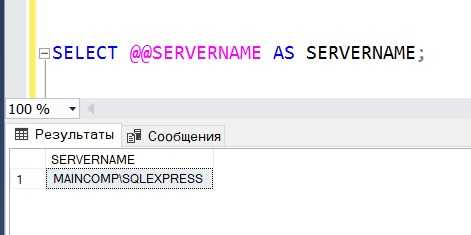
Для точного определения IP-адреса сервера SQL через командную строку Windows необходимо знать имя хоста или экземпляра SQL Server. Далее используются встроенные сетевые утилиты.
- Откройте командную строку:
Win + R, затем введитеcmdи нажмите Enter. - Введите команду
ping ИМЯ_СЕРВЕРА. Пример:ping sqlserver01. В ответе будет отображён IP-адрес после строкиReply from. - Если имя экземпляра указано, используйте утилиту
sqlcmdдля получения сведений:sqlcmd -S ИМЯ_СЕРВЕРА\ИМЯ_ЭКЗЕМПЛЯРА -Q "SELECT @@servername"
- Чтобы найти IP-адрес по открытому соединению, выполните:
netstat -an | find ":1433"– порт 1433 используется по умолчанию SQL Server.- Результат в формате
TCP [локальный IP]:[порт] [удалённый IP]:1433.
- Для определения имени и IP-адреса одновременно используйте:
nslookup ИМЯ_СЕРВЕРА
Если сервер не отвечает на ping, возможна блокировка ICMP. В этом случае используйте telnet ИМЯ_СЕРВЕРА 1433 или PowerShell:
Test-NetConnection -ComputerName ИМЯ_СЕРВЕРА -Port 1433
Для подключения через DNS-алиас следует сначала определить его IP с помощью nslookup, затем проверить трассировку командой tracert.
Поиск IP-адреса сервера через панель администратора SQL Server Configuration Manager
Откройте SQL Server Configuration Manager, соответствующий установленной версии SQL Server. Для этого нажмите Win + R, введите compmgmt.msc и нажмите Enter. В левой панели разверните раздел SQL Server Network Configuration, затем выберите Protocols for MSSQLSERVER или имя соответствующего экземпляра.
Дважды кликните по TCP/IP, затем перейдите на вкладку IP Addresses. Прокрутите список вниз до секции IPAll. Здесь вы увидите параметры TCP Dynamic Ports и TCP Port. Если TCP Dynamic Ports пуст, а TCP Port содержит значение (например, 1433), это и есть порт подключения.
Чтобы узнать IP-адрес, используйте комбинацию IP-адреса сервера и найденного порта. Например, если сервер работает локально, это может быть 127.0.0.1:1433. Для внешнего подключения узнайте точный IP через команду ipconfig в командной строке на том же сервере или обратитесь к системному администратору, если сервер находится в удаленной сети.
После внесения изменений в протокол TCP/IP потребуется перезапустить службу SQL Server через раздел SQL Server Services в той же панели, выбрав нужный экземпляр и нажав Restart.
Для получения IP-адреса сервера SQL можно использовать представление sys.dm_exec_connections. Оно содержит сведения о каждом активном подключении к экземпляру SQL Server. Чтобы определить IP-адрес сервера, выполните следующий запрос:
SELECT local_net_address FROM sys.dm_exec_connections WHERE session_id = @@SPID;
Параметр @@SPID возвращает идентификатор текущей сессии. Столбец local_net_address содержит локальный IP-адрес, к которому клиент подключается. Это и есть IP-адрес сервера, обслуживающего запрос.
Если требуется получить информацию обо всех активных IP-адресах сервера, можно использовать:
SELECT DISTINCT local_net_address FROM sys.dm_exec_connections WHERE local_net_address IS NOT NULL;
Для диагностики подключений и анализа сетевой архитектуры полезно дополнительно использовать представление sys.dm_exec_sessions в связке с sys.dm_exec_connections. Пример:
SELECT s.session_id, c.client_net_address, c.local_net_address FROM sys.dm_exec_sessions s JOIN sys.dm_exec_connections c ON s.session_id = c.session_id;
Это позволяет сопоставить IP-адреса клиентов с сетевыми интерфейсами сервера. Информация полезна при анализе маршрутов и балансировки нагрузки на уровне сетевой инфраструктуры SQL Server.
Определение IP-адреса при подключении через сетевой мониторинг
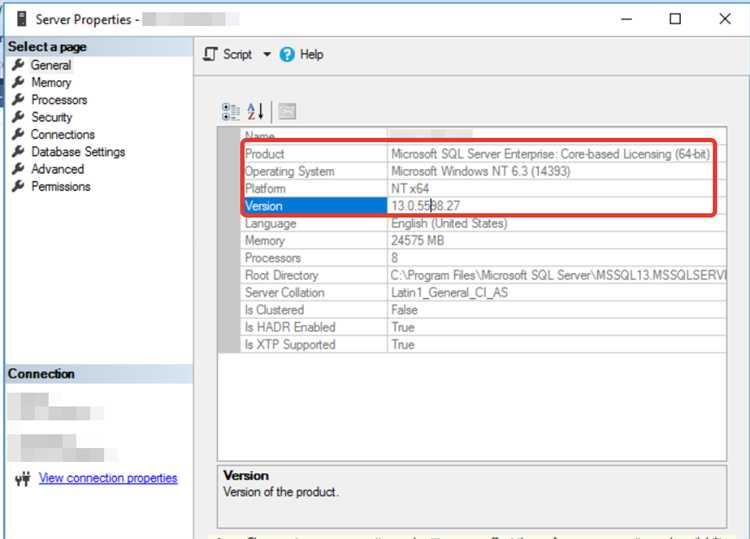
Для точного определения IP-адреса сервера SQL при активном подключении целесообразно использовать сетевые анализаторы трафика, такие как Wireshark или tcpdump. Эти инструменты позволяют отследить исходящие и входящие соединения по конкретному порту, например, TCP 1433 для Microsoft SQL Server.
Запустите Wireshark на клиентской машине до установления соединения с сервером. В фильтре захвата укажите порт, например: tcp.port == 1433. После подключения к базе данных найдите в журнале трафика TCP-сессию, инициированную с локального IP-адреса клиента. В поле «Destination» будет указан IP-адрес сервера.
Если используется нестандартный порт, его необходимо предварительно уточнить в настройках клиента или конфигурации SQL-сервера. Для PostgreSQL, по умолчанию используется порт 5432, для MySQL – 3306. Соответственно, фильтр в Wireshark будет иметь вид: tcp.port == 3306 или tcp.port == 5432.
В случае ограниченного доступа к клиентской машине можно запустить анализатор трафика на маршрутизаторе или промежуточном сетевом устройстве с поддержкой зеркалирования портов (port mirroring). Это позволит перехватывать пакеты и определять IP-адрес сервера на основе назначения сетевых соединений к соответствующему порту SQL.
Для командной строки подойдет утилита tcpdump. Пример команды: tcpdump -i eth0 port 1433. IP-адрес сервера будет отображён в выходных данных как адрес назначения при установлении соединения.
Получение IP-адреса SQL-сервера в среде Linux

Для получения IP-адреса SQL-сервера в операционной системе Linux необходимо воспользоваться несколькими методами, которые зависят от конфигурации сервера и используемой СУБД.
Один из первых шагов – это использование команды hostname -I. Эта команда позволяет получить список всех IP-адресов, назначенных серверу. Важно понимать, что если сервер использует несколько сетевых интерфейсов, то результатом будет несколько адресов. Чтобы узнать конкретный IP-адрес, который используется для подключения к SQL-серверу, стоит дополнительно учесть настройки интерфейсов и маршрутизации.
Если на сервере используется MySQL или MariaDB, можно получить IP-адрес, выполнив запрос в командной строке. Для этого подключитесь к серверу через командную строку и выполните команду:
SHOW VARIABLES LIKE 'hostname';Этот запрос вернёт имя хоста, которое затем можно использовать для получения IP-адреса с помощью команды getent hosts [hostname].
В случае использования PostgreSQL, можно воспользоваться командой pg_hba.conf для поиска настроек подключения, где часто указывается IP-адрес сервера. В этом файле определяется, какие IP-адреса могут подключаться к серверу, что помогает выявить актуальный IP.
Если требуется получить IP-адрес сервера на уровне сетевой карты, то можно использовать команду ip addr show. Эта команда даст полную информацию о сетевых интерфейсах, включая IP-адреса каждого интерфейса. Важно, чтобы SQL-сервер был настроен на прослушивание конкретного интерфейса, иначе можно получить адрес, не связанный с текущей конфигурацией.
Кроме того, если сервер работает в виртуальной среде или с контейнерами (например, Docker), необходимо учитывать, что IP-адрес может быть назначен виртуальной машине или контейнеру, а не физическому серверу. В таких случаях нужно проверять сетевые настройки внутри виртуальной среды с использованием соответствующих команд.
Поиск IP-адреса в логах подключения SQL Server
Логи SQL Server содержат важную информацию о попытках подключения к серверу. Для поиска IP-адреса, с которого было выполнено подключение, можно использовать следующие подходы. Во-первых, SQL Server записывает данные о подключениях в различные журналы, включая журналы событий Windows и специфические логи самого SQL Server. Для начала рассмотрим, где именно можно найти информацию о подключениях в логах.
1. Логи ошибок SQL Server
По умолчанию SQL Server записывает информацию о подключениях в журнал ошибок. Чтобы найти IP-адрес, откройте файл журнала, который находится в папке с установленным SQL Server. Файлы имеют расширение .log и могут содержать данные, такие как время подключения, имя пользователя и IP-адрес клиента. Для поиска IP-адресов в журнале используйте текстовый редактор с функцией поиска.
Пример записи в логе:
Login succeeded for user 'user'. Connection made from IP: 192.168.1.10.
2. Логирование в журнале событий Windows
Для детальной диагностики можно использовать журнал событий Windows. В нем SQL Server записывает не только информацию о подключениях, но и об ошибках, сбоях и других событиях. Чтобы найти записи о подключениях, откройте «Просмотр событий» и выберите нужный лог. В разделе «Программы и службы» найдите записи SQL Server. Они содержат подробную информацию о каждом подключении, включая IP-адрес клиента.
3. Трассировка SQL Server
Можно настроить трассировку для записи информации о подключениях в файл. Для этого используйте SQL Server Profiler или команду T-SQL для настройки трассировки. Трассировка может записывать события, связанные с подключением, такие как успешные и неудачные попытки авторизации, а также IP-адрес клиента.
Пример настройки трассировки:
CREATE TRACE 'LoginTrace' ON CONNECTION ADD EVENT 'Audit Login' TO FILE 'C:\SQLLogs\LoginTrace.trc';
Этот файл будет содержать полную информацию о каждом подключении, включая IP-адреса клиентов.
4. Сетевые журналы и брандмауэр
Если вы используете дополнительное программное обеспечение для мониторинга сети или брандмауэр, он также может записывать IP-адреса клиентов, пытающихся подключиться к SQL Server. Эти журналы можно просмотреть с целью выявления подключения с определенных адресов, что может быть полезно для диагностики и безопасности.
В результате можно получить точную информацию о том, какой IP-адрес использовался для подключения к серверу, что поможет в дальнейшем анализе подключения и устранении проблем с доступом.
Вопрос-ответ:
Как определить IP адрес SQL сервера на Windows?
Для того чтобы определить IP-адрес SQL сервера на Windows, нужно выполнить несколько простых шагов. Во-первых, откройте командную строку (Cmd). Затем, используя команду `ipconfig`, вы получите информацию о сетевых подключениях. Найдите адаптер, который используется для подключения к серверу, и посмотрите на строку с IP-адресом. Если сервер SQL работает на удаленной машине, можно также использовать команду `ping` для проверки подключения по IP.
Как найти IP адрес сервера SQL, если он не отображается в настройках?
Если IP-адрес SQL сервера не отображается в настройках, можно использовать утилиту SQL Server Management Studio (SSMS) для подключения к серверу. В окне подключения введите имя сервера, а не IP. Если соединение не устанавливается, можно проверить конфигурацию на сервере через команду `sqlcmd -L` в командной строке для поиска доступных серверов в сети. Это поможет обнаружить доступный сервер и его IP-адрес.
Что делать, если я не могу подключиться к SQL серверу по его IP адресу?
Если при попытке подключиться к SQL серверу через его IP-адрес возникают проблемы, возможно, проблема кроется в настройках брандмауэра или сетевых политиках. Нужно убедиться, что порт SQL сервера (по умолчанию 1433) открыт на сервере и на промежуточных устройствах, таких как маршрутизаторы или брандмауэры. Также важно проверить, правильно ли настроены разрешения на SQL сервере для удаленных подключений и активированы ли соответствующие протоколы в настройках SQL Server.
Можно ли определить IP адрес SQL сервера через его имя?
Да, можно. Для этого можно использовать команду `nslookup` в командной строке. Введите команду `nslookup <имя сервера>` и система отобразит IP-адрес, ассоциированный с этим именем. Также, если SQL сервер настроен на разрешение через DNS, вы можете получить его IP-адрес с помощью стандартных сетевых утилит.
Как найти IP адрес SQL сервера в сети, если у меня нет прямого доступа к машине?
Если у вас нет прямого доступа к машине с SQL сервером, можно использовать различные методы, чтобы найти его IP. Например, если вы знаете имя сервера, можно использовать команду `ping` или `nslookup` для поиска его IP. В случае, если сервер зарегистрирован в домене, администратор может предоставить информацию о его IP через инструменты для управления сетью, такие как DHCP сервер или Active Directory. Также можно запросить информацию у системного администратора, который имеет доступ к настройкам сети.
Как можно найти IP-адрес SQL-сервера?
Для того чтобы найти IP-адрес SQL-сервера, можно использовать несколько способов. Первый из них — это воспользоваться инструментами, доступными на самом сервере. Например, если у вас есть доступ к командной строке сервера, можно выполнить команду ipconfig (для Windows) или ifconfig (для Linux), чтобы увидеть локальный IP-адрес. Кроме того, если вы подключаетесь к серверу через клиентскую программу, то IP-адрес часто отображается в строке подключения или в логах. Еще один вариант — это использовать средства для мониторинга сети, такие как Wireshark или Netstat, чтобы отследить трафик и получить адрес, с которого идет подключение к базе данных.






